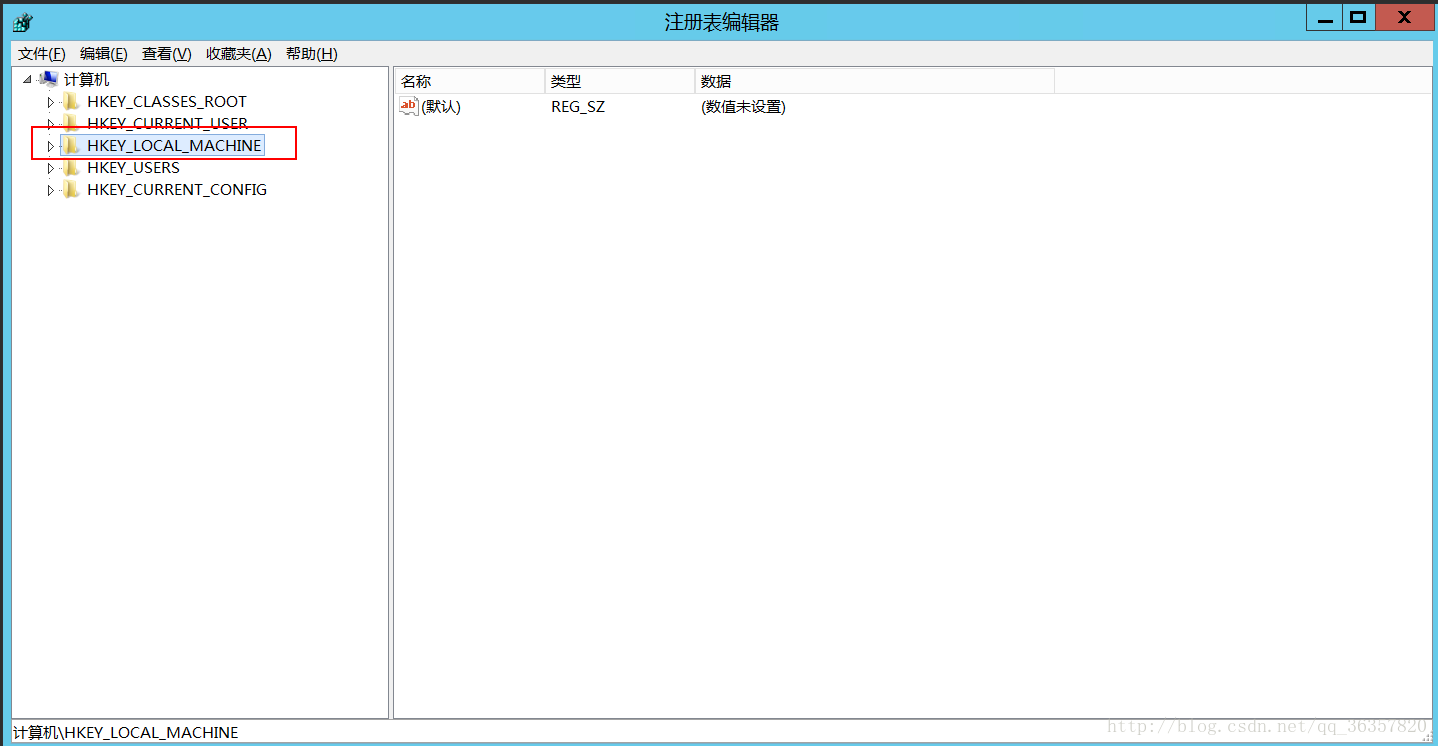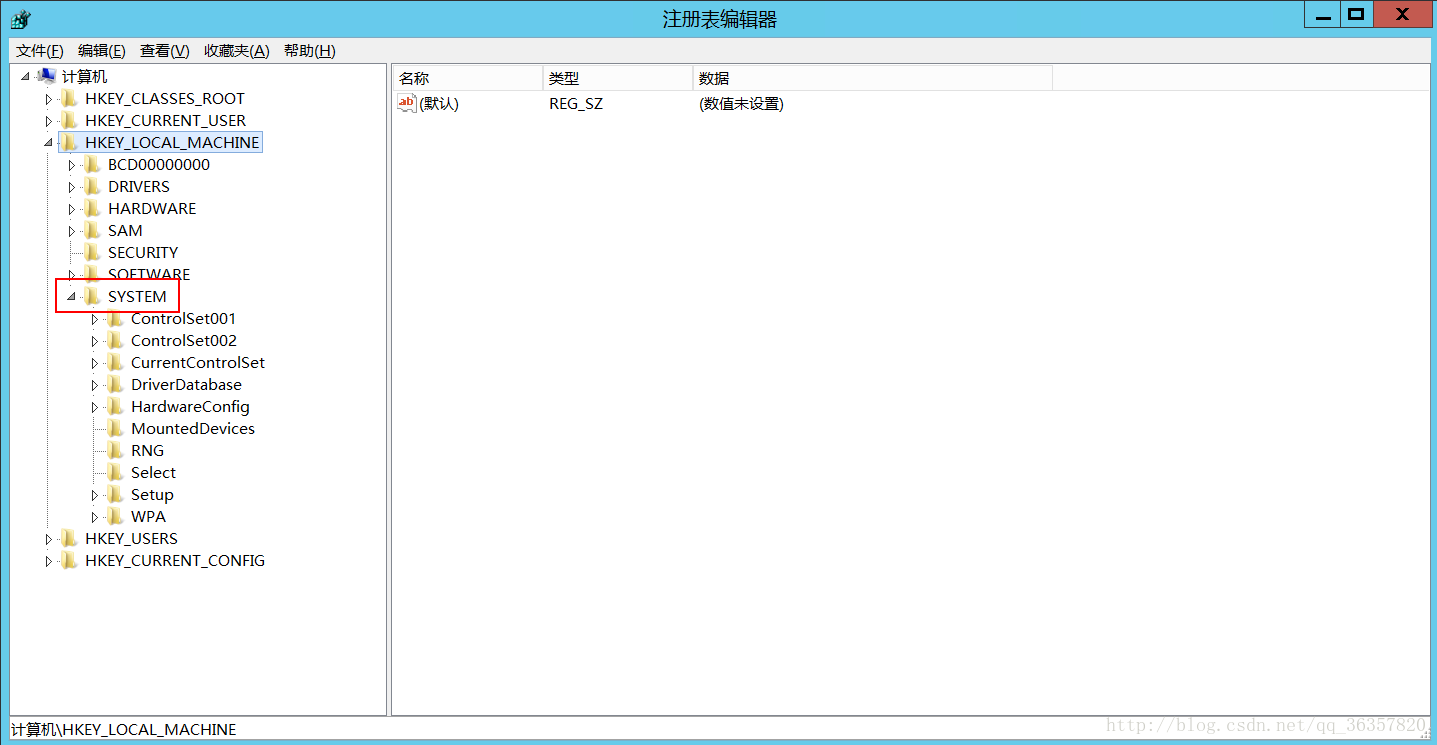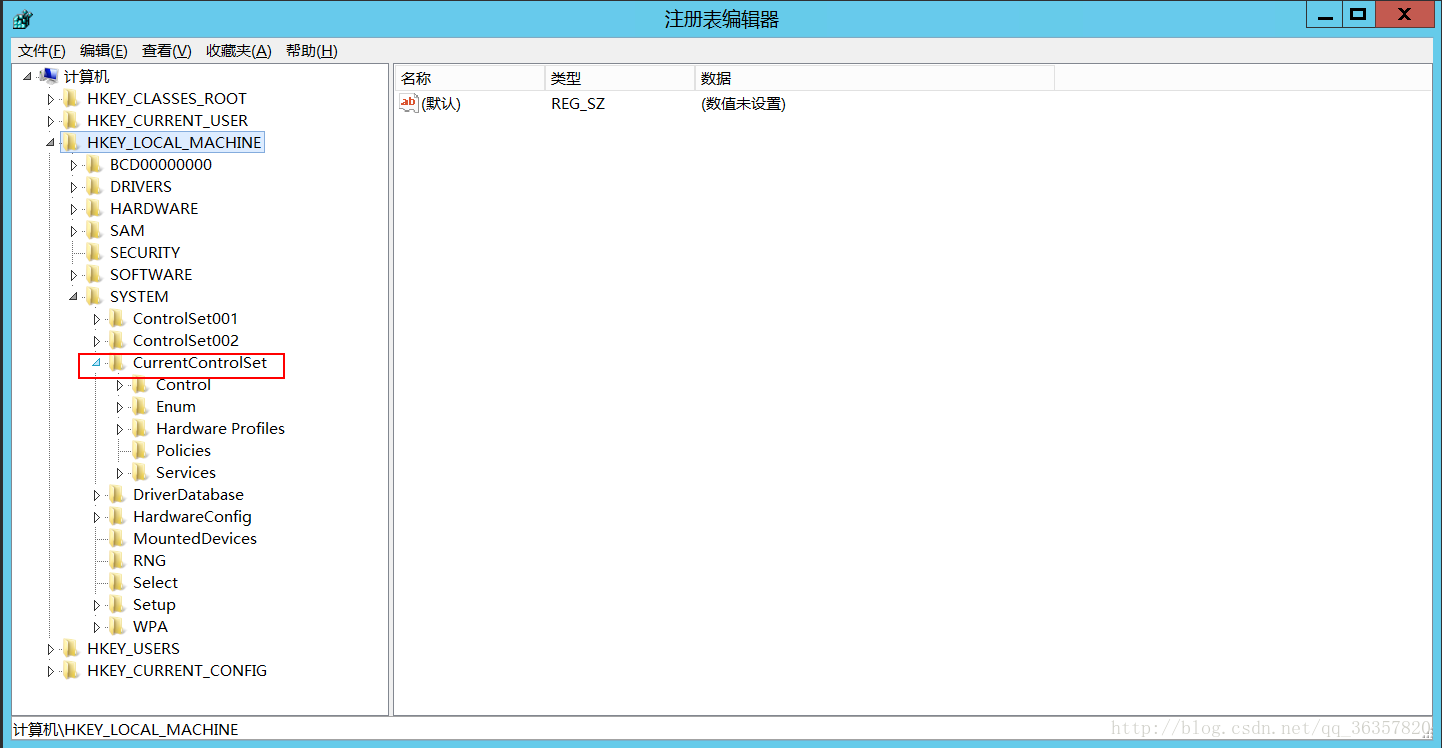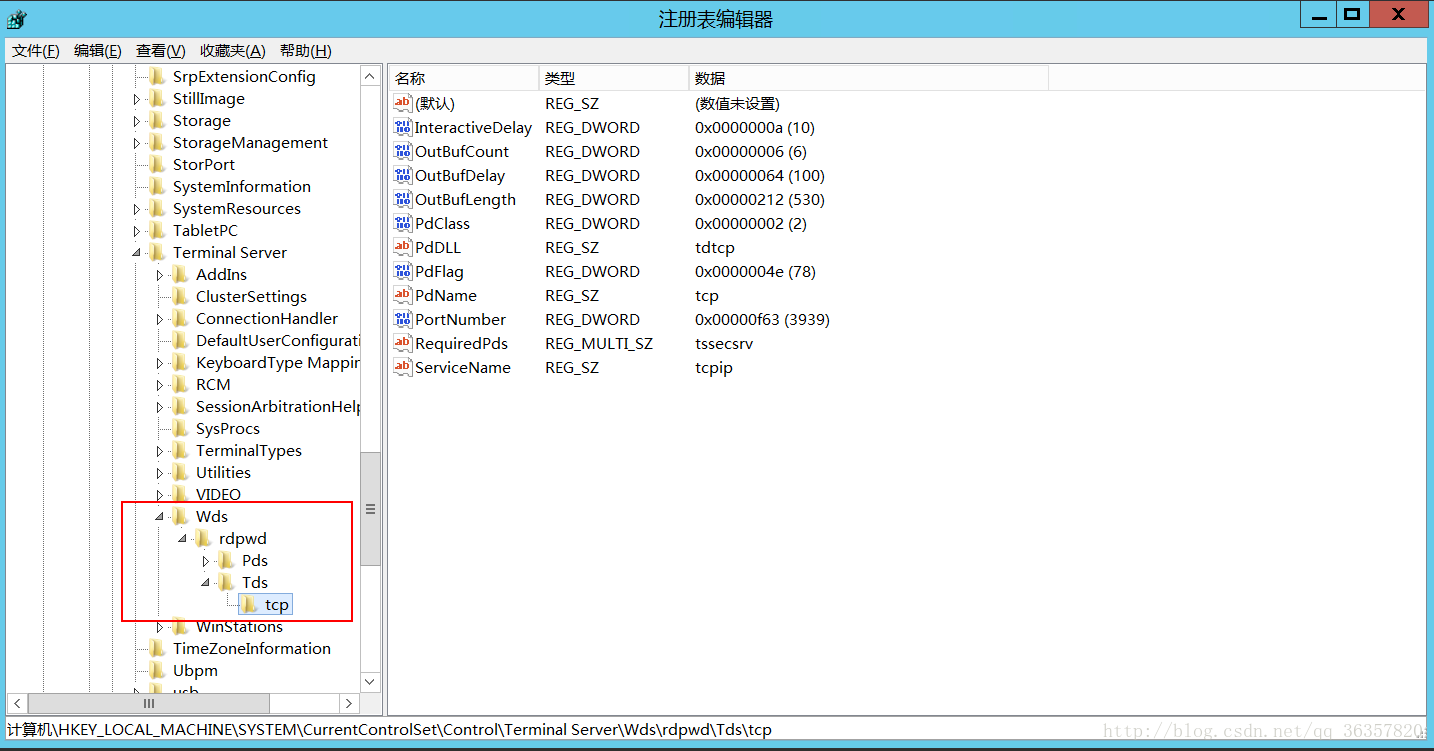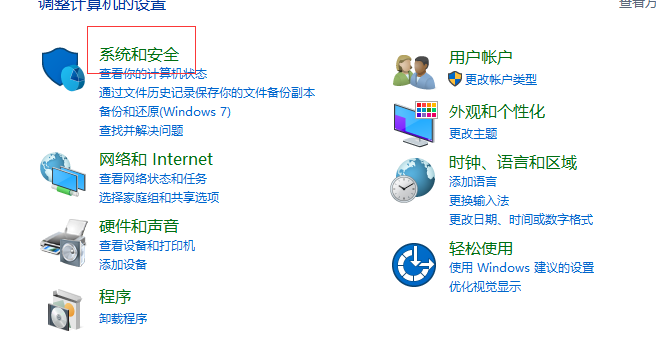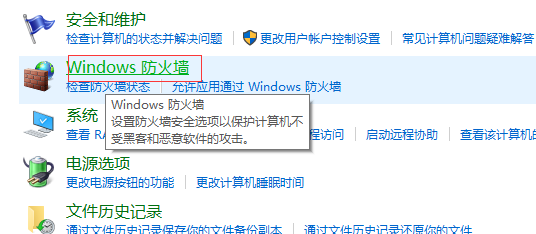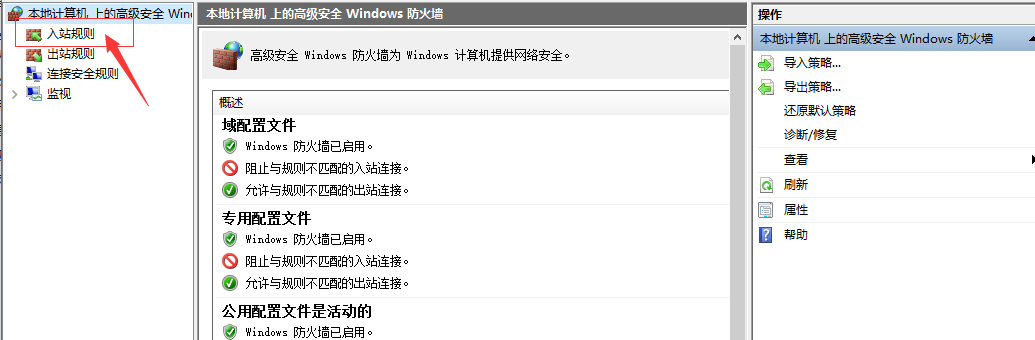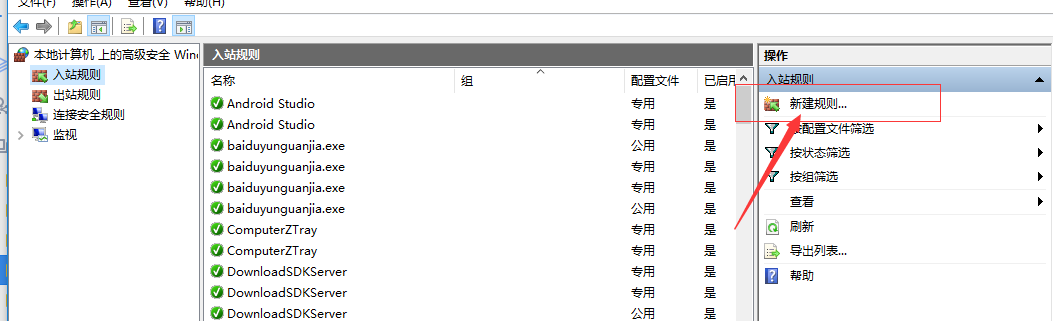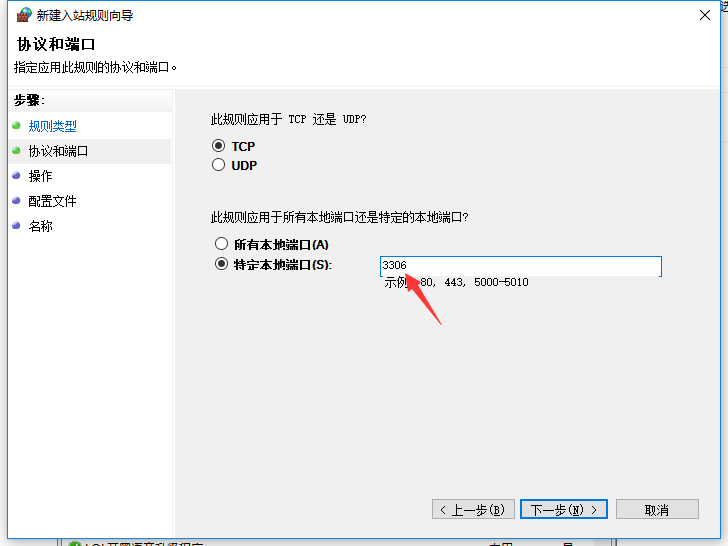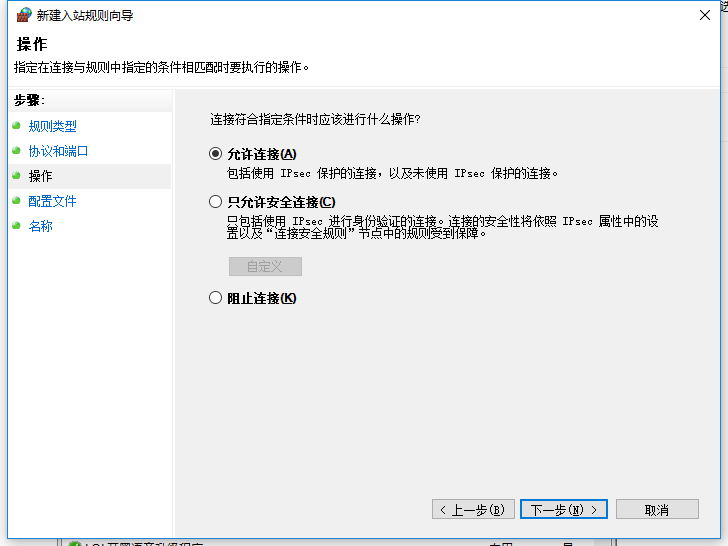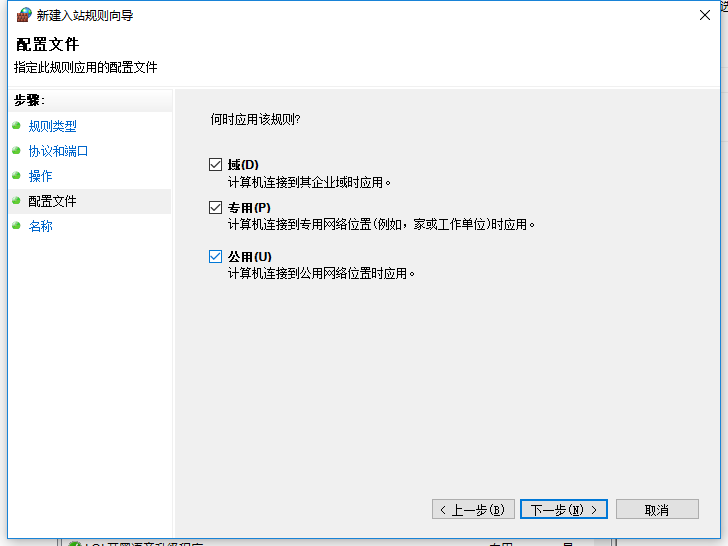windows 多端口远程连接 |
您所在的位置:网站首页 › widows远程连接端口 › windows 多端口远程连接 |
windows 多端口远程连接
|
初学者可先跳过这个,看下部分详细说明,涉及到注册表和防火墙端口开放
一、Windows开放多个远程端口
最近在论坛上看到个奇葩的需求,做2个不同的windows的远程桌面端口,在serverfault上找到了方法。
https://serverfault.com/questions/528639/remote-desktop-listen-on-2-different-ports/528642
1、打开注册表,HKEY_LOCAL_MACHINE\SYSTEM\CurrentControlSet\Control\Terminal Server\WinStations\RDP-Tcp,导出RDP-Tcp为reg文件,到桌面。
2、桌面右键编辑导出的reg文件,前几行,找到[HKEY_LOCAL_MACHINE\SYSTEM\CurrentControlSet\Control\Terminal Server\WinStations\RDP-Tcp]这行,把最后的RDP-Tcp改成RDP-Tcp-1,保存。
3、双击,把复制reg文件再导入,此时可以看到注册表内有1个RDP-Tcp和1个RDP-Tcp-1。
然后再把RDP-Tcp-1 里面,PortNumber这行的值改成3390,如果是16进制,就把d3d改成d3e,也可以自定义。 4、最后重启电脑,然后就可以通过3389和3390不同端口来远程访问了。5、防火墙开放端口,开放指定端口 Ref: https://www.cnblogs.com/choujin/p/12215534.html ---------------------------------------------------------------------------------------------- 初学者: 其次是只改默认端口,图比较多,仅供新手使用,如果担心出错,就先把整个系统的注册表备份一下,再进行操作。
------------------------------------------------------------------------------------------------
以此系统为例:windows server2012 注册表编辑器 1、按“win键+r打开运行,输入 “regedit”点确定; 2、在注册表编辑器里面打开“HKEY_LOCAL_MACHINE”文件;
3、继续打开列出文件中的“system”文件
4、继续打开system文件下列出的“CurrentControlSet”文件;
5、继续打开CurrentControlSet文件下列出的“Control”文件; 6、继续打开Control文件下列出的“Terminal server”文件; 7、继续打开Terminal server下列出的wds文件下的“tcp”文件;
8、在打开的tcp文件右边对话框中找到“PortNumber”双击打开;在打开的编辑页面中基数处勾选十进制,在数值数据输入你要修改的端口号,默认是3389,这里我改成了3939;修改完成点确定; 9、继续打开Terminal server文件下列出的winstations文件下的“RDP-tcp”选中RDP-TCP文件,在右边找到“PortNumber”双击打开; 10、和第一个编辑界面的修改参数一致,点击确定完成,重启启动计算机;(编译完注册表后需要重启计算机才生效) 11、重启完成计算机后,再次进行远程连接时需要在IP地址后面添加 :3939端口号才可以正常连接! ------------------------------------------------------------------------------------ 以下是防火墙开放 ------------------------------------------------------------------------------------
下一步起名字的时候,建议起一个比较容易识别的名字,以便与以后的维护,比如A------test之类 Ref:https://blog.csdn.net/qq_36357820/java/article/details/78960095 |
【本文地址】
今日新闻 |
推荐新闻 |